Alors mes amis, je continue à développer le sujet de la technologie miracast. Aujourd'hui, je vais vous montrer comment connecter un MacBook à un téléviseur via WiFi - Apple l'appelle AirPlay. Malgré le fait que j'ai un MacBook Air 2011, Mac OS X fonctionne bien dessus, avec la prise en charge de la diffusion de l'écran sur un moniteur ou un téléviseur intégré à la coque par défaut. De plus, vous pouvez également vous connecter depuis Pro, iMac ou Mac Mini à absolument n'importe quel téléviseur, que ce soit Samsung, LG, Philips, etc. sans aucun décodeur comme Apple TV.
Connexion du MacBook à la télévision via Miracast sous Mac OS X
Tout ce dont vous avez besoin pour travailler avec miracast sur Mac OS X est un téléviseur prenant en charge la norme Wi-Fi AirPlay, analogue au Miracast d'Apple. Il peut s'agir d'un module intégré ou d'un adaptateur externe. J'ai déjà écrit sur la façon de connecter un adaptateur sans fil à Samsung ou LG et de le configurer pour recevoir un signal, alors lisez d'abord la première partie, car nous parlerons ici directement de la connexion du MacBook lui-même à un téléviseur via Wi-Fi.
La connexion se fait directement, en contournant tout type de routeurs ou de répéteurs. Un téléviseur équipé d'un adaptateur Miracast avec prise en charge d'AirPlay envoie un signal sans fil et un MacBook y est connecté. Ceci est pratique, car cela ne supprime pas les ressources inutiles et ne ralentit pas le routeur, qui peut être occupé par d'autres tâches complexes, telles que la distribution de fichiers sur le réseau ou la lecture en ligne.
Comment activer Airplay sous Mac OS sur MacBook Air?
Le processus de connexion AirPlay n'est pas compliqué. Tout d'abord, vous devez rejoindre le signal sans fil du téléviseur. Pour ce faire, cliquez sur l'icône wifi et sélectionnez le réseau "MiraScreen"
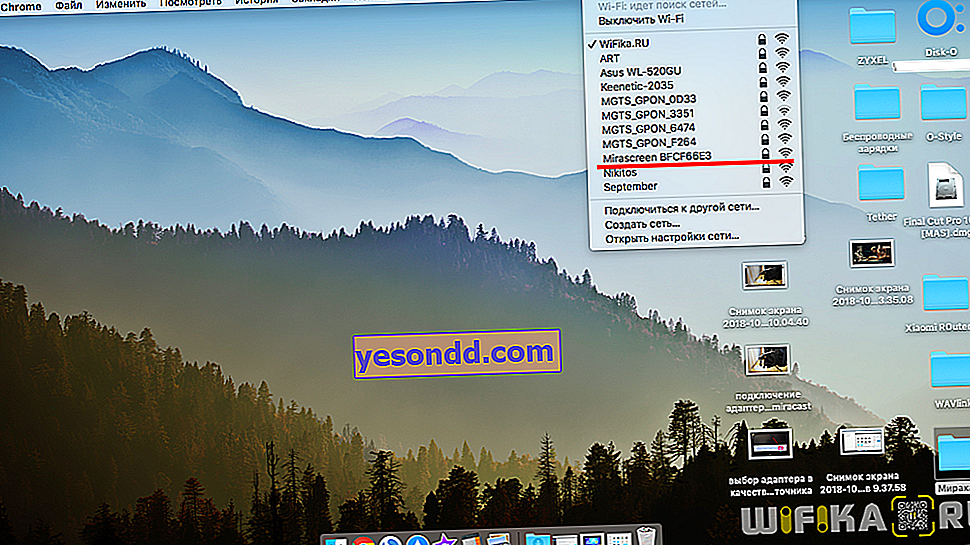
Après la connexion, l'icône "AirPlay" apparaîtra - cliquez dessus et sélectionnez à nouveau MiraScreen.
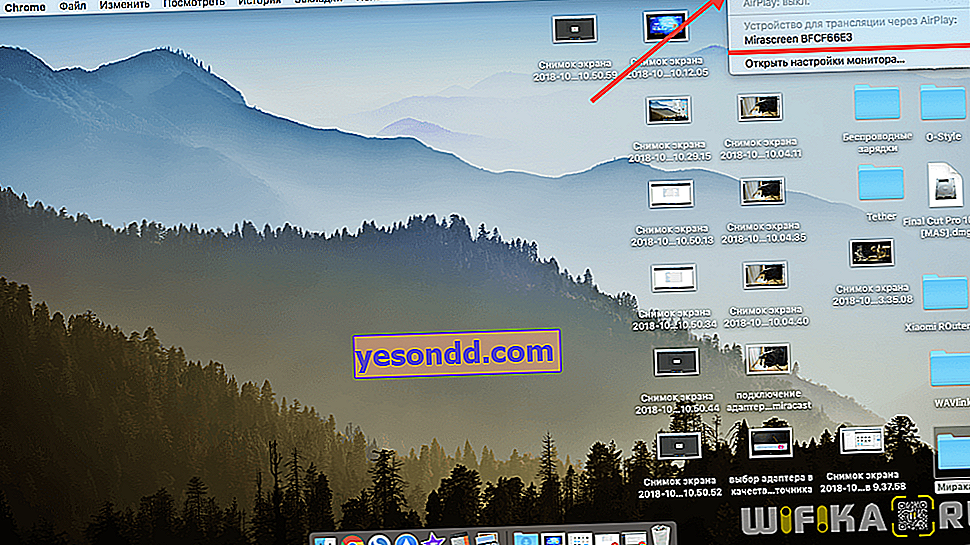
Et l'écran du MacBook sera dupliqué sur le téléviseur.

Mais ce n'est pas tout - si vous cliquez à nouveau sur l'icône AirPlay, vous verrez une fonction telle que «Utiliser comme moniteur séparé». Si vous l'activez, le téléviseur se transforme en un deuxième moniteur - une extension virtuelle du bureau, sur laquelle vous pouvez faire glisser n'importe quelle fenêtre de l'une des applications ouvertes.

Pour un réglage détaillé de la résolution de l'image sur le deuxième écran, cliquez sur "Ouvrir les paramètres du moniteur" dans le menu

